 软件星级:3分
软件星级:3分
Cadence Sigrity 2021是专业的IC封装设计仿真模拟软件,专为加速PCB电源完整性及信号完整性仿真流程量身打造。最新版带来了Sigrity的PowerSI软硬结合支持技术,支持通过从刚性PCB材料以柔性材料高速信号的鲁棒分析,实现对电源完整性模型内容库的管理。不仅包括芯片,封装和电路板,还包括机械结构,集合了最新的PCIe技术,能够有效地保证信号的完整性。本次带来了最新破解版,内置破解补丁可以完美激活软件,下方有着详细的破解教程。
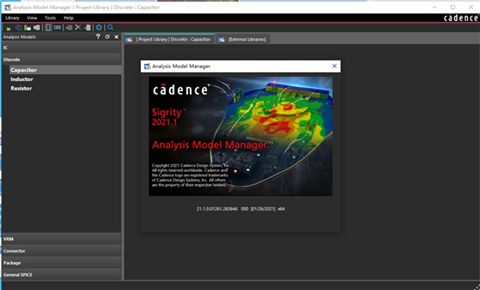
1、互连建模技术。
升级的互连建模技术满足了PCB和IC封装设计的最新趋势。随着信号速度攀升至32Gbps或更快,现在需要将PCB和连接器作为一种结构进行战略建模。
2、3D工作台提供。
SI和PI应用程序、熟悉的3D外观、能够导入机械结构、-能够导入电气数据库并与机械结构合并、3D实体建模(参数化和全功能)。
模拟:Twisted对布线(电缆)、板加连接器、连接器建模(HDMI,SATA等)、PCB上的SMA连接器。
3、刚性-柔性支持。
业界首例从单一布局数据库中提取完整的刚性-柔性PCB,可为刚性和网格接地柔性电缆区域提供准确的互连建模。区域信息是从CadenceAllegro技术的17.2版自动导入的。
4、更快的IC封装建模。
具有数千个焊球/焊球的设计的IC封装建模现在快了3倍,并且内存消耗降低了75%。
5、电源完整性更新。
升级的电源完整性(PI)技术可满足PCB前后设计流程的新检查要求和新可用性要求。添加了许多增强功能,包括分层视图,快速搜索和过滤,比较树报告以及工具提示。
6、Allegro PowerTree技术。
DC分析技术已升级,以支持与Allegro技术的集成,HTML框图的增强以及自动焊盘上添加节点的增强。
7、PowerDC技术。
交流分析技术增加了一些附加检查,现在可以检查加权的交流电流并检查是否相等电压。新的批处理模式“项目”允许将这两个新工作流程以及其他工作流程设置为一组批处理检查。
8、OptimizePI技术。
升级的信号完整性(SI)技术缩短了验证内存接口,串行链路以及PCB上过多其他信号的时间,这些信号可能导致设计在实验室中失败。该技术现在具有工作流程和视觉,可用于快速执行电气规则检查,以发现阻抗变化和过度耦合。这些检查不需要任何模型,并且可以由信号完整性方面的专家和非专家共同运行。
0、如果安装有旧版本,先将其卸载删除;
1、解压镜像,得到sigrity 2021破解补丁和安装程序;
2、运行setup,安装“Cadence License Manager”,并关闭“Cadence许可证服务器配置”窗口
3、点击"Product Installation" ,安装Cadence Design Systems Sigrity;
4、接受同意许可条款,然后下一步安装;
5、使用默认设置安装应用程序,等待安装完成即可;
6、复制破解文件夹下的LicenseManager至:C:Cadence,并运行LicenseManagerPubKey.bat;
7、复制破解文件夹下的Tools至:C:CadenceSigrity2021.1,并运行并运行“ToolsPubKey.bat;
8、复License.dat至:C:CadenceLicenseManager;
9、在C:CadenceLicenseManager中打开LicenseServerConfiguration.exe,浏览添加License.dat;
10、在C:CadenceLicenseManager中用记事本打开License.dat,删除下方内容:
"C:CadenceSPB_17.2LicenseManagercdslmd .exe" PORT=3000
11、在C:CadenceLicenseManager中打开lmtools.exe,选择"Start/Stop/Reread"选项卡,先点击"Stop Server"再点击"Start Server";
12、至此,cadence sigrity 2021.1破解版完成安装,希望以上教程对你有所帮助;
1、UI外观已更改
(新)在此版本中,Clarity 3D Layout的用户界面已更改。默认情况下,Clarity 3D Layout现在使用深色应用程序主题。
如果需要,可以通过单击“选项”页面上的“主题”选项卡并选择“灯光”选项来切换到灯光主题。
2、帮助菜单进行了改进
(新)已修改了使用Layout Workbench可以访问的所有工具的“帮助”菜单,包括Clarity 3D Layout。几个新选项已添加到“帮助”菜单中,使您可以从Cadence支持和公司网站访问最有用的帮助和支持资源。
3、添加了上下文相关帮助来访问文档
(新)以问号(?)形式出现的帮助按钮已添加到多个工具中,包括Clarity 3D Layout。这些帮助按钮使您可以在Cadence帮助窗口中查看有关UI表单或功能的详细文档,如下所示。
4、添加了新的知识资源页面
(新)已在多个工具(包括Clarity 3D Layout)中添加了新的知识资源网页。该页面通过整齐的选项卡式界面提供对各种有用的知识资料的访问,例如教程,视频,RAK和相关文档。
若要访问知识资源网页,请从“帮助”菜单中选择“知识资源”。
5、增加了对新边界条件的支持
(新)Clarity 3D Workbench现在支持以下新的边界条件:
阻抗边界–阻抗边界条件用于模拟电阻表面。 例如,如果结构由被薄膜电阻器隔开的两种介电材料组成,则该电阻器可以由两个对象之间的表面处的阻抗边界表示。
RLC边界– RLC边界条件用于建模集总电阻器,电感器和电容器。 您可以定义2D图纸并在其上应用RLC边界条件。 RLC边界条件通常表示为电阻,电感,电容的并联组合。 例如,要对电阻器建模,电感和电抗值应为0。
6、添加了几何修复选项
(新)将设计导入到Clarity 3D Workbench中时,某些导入面的质量可能不符合预期。 例如,几何图形可能有一些不良的面,或者钣金主体可能具有开放区域。 在早期版本中,Clarity 3D Workbench中没有可用的选项来处理这种情况。 在此版本中,添加了以下修复选项:
Unhook Faces-可以使用“建模器”菜单中的“模型清理-Unhook Faces”选项从几何图形中分离出不良面。
封面-您可以使用“建模器”菜单中的“模型清理-封面”选项来覆盖图纸主体的开放区域。
7、添加了用于多边形简化的新选项
(新)将SPD文件导入Clarity 3D Workbench时,导入的几何图形的质量可能不符合预期。 新选项“保守”已添加到“选项”对话框的“文件-转换器”部分,以改善多边形形状的处理。 选择保守选项时,导入的SPD文件中的形状处理较少。
操作系统:Windows10(64位)、Windows 2012 Server(所有服务包)、Windows 2016 Server(所有服务包)。
注意:Windows 7不支持Clarity 3D Solver和Celsius with Hyper-V。
CPU:4核的IntelCorei7 4.30 GHz或AMD Ryzen7 4.30 GHz及以上。
RAM: 8GB RAM / 64GB RAM或更高。
空间:50GB空闲磁盘空间/ 500GB空闲磁盘空间。
建议主操作系统和仿真工作目录使用SSD硬盘。
显示器:1024 x 768显示分辨率真彩(16位彩色)/大显示器(或两个)全高清分辨率或更高。
显卡:专用显卡,1GB及以上显存。